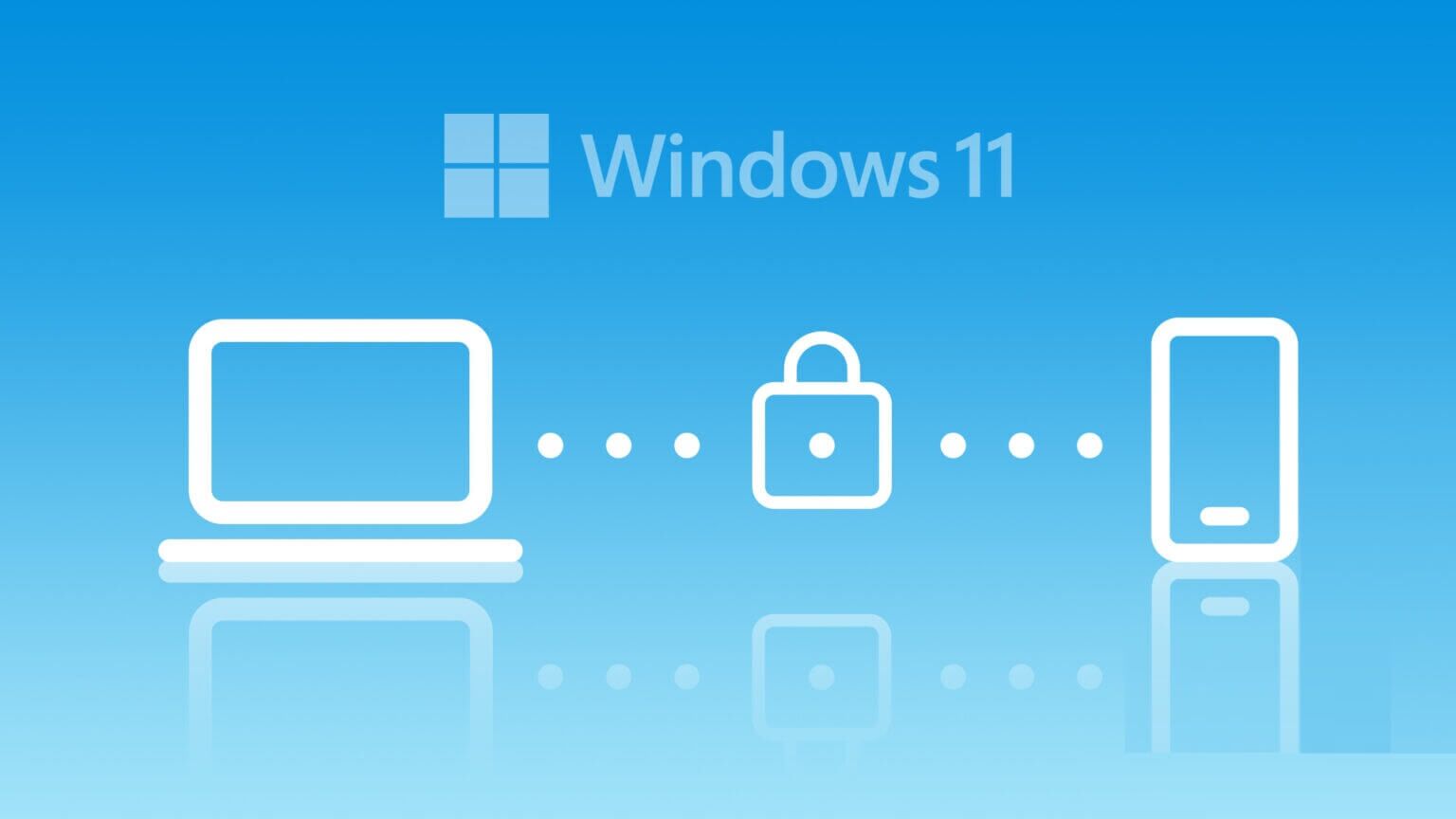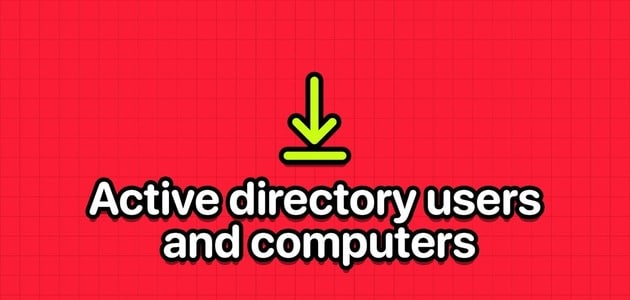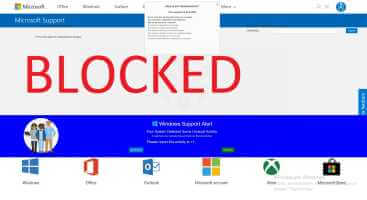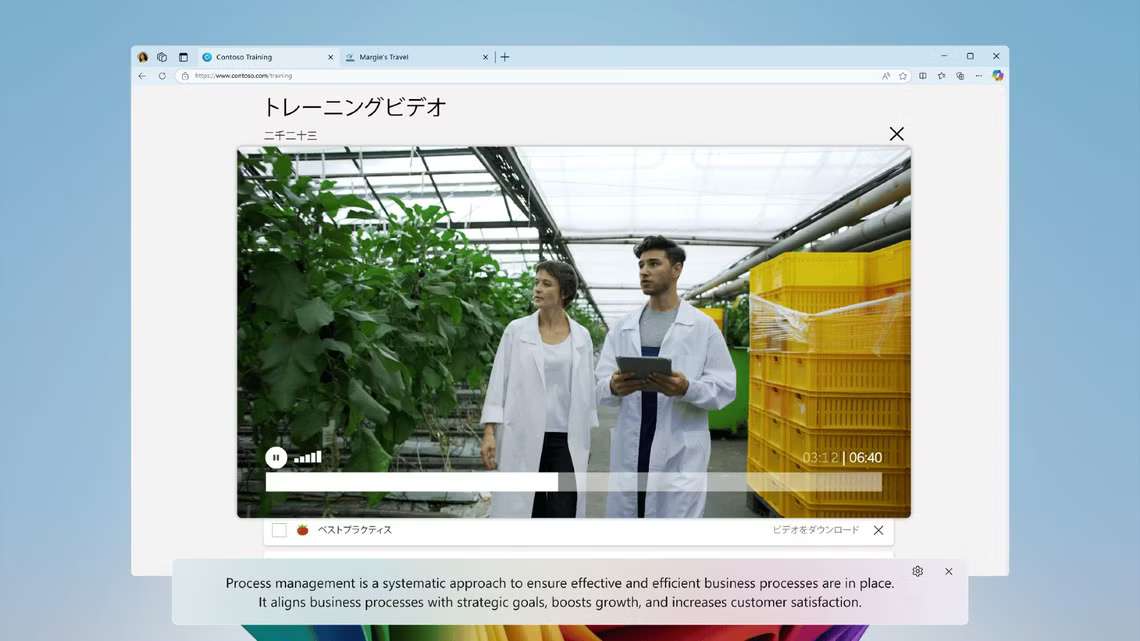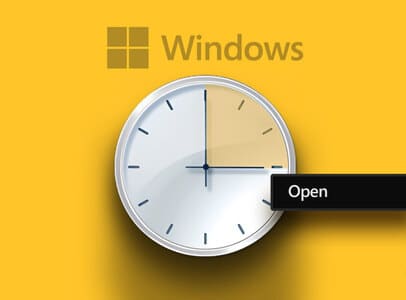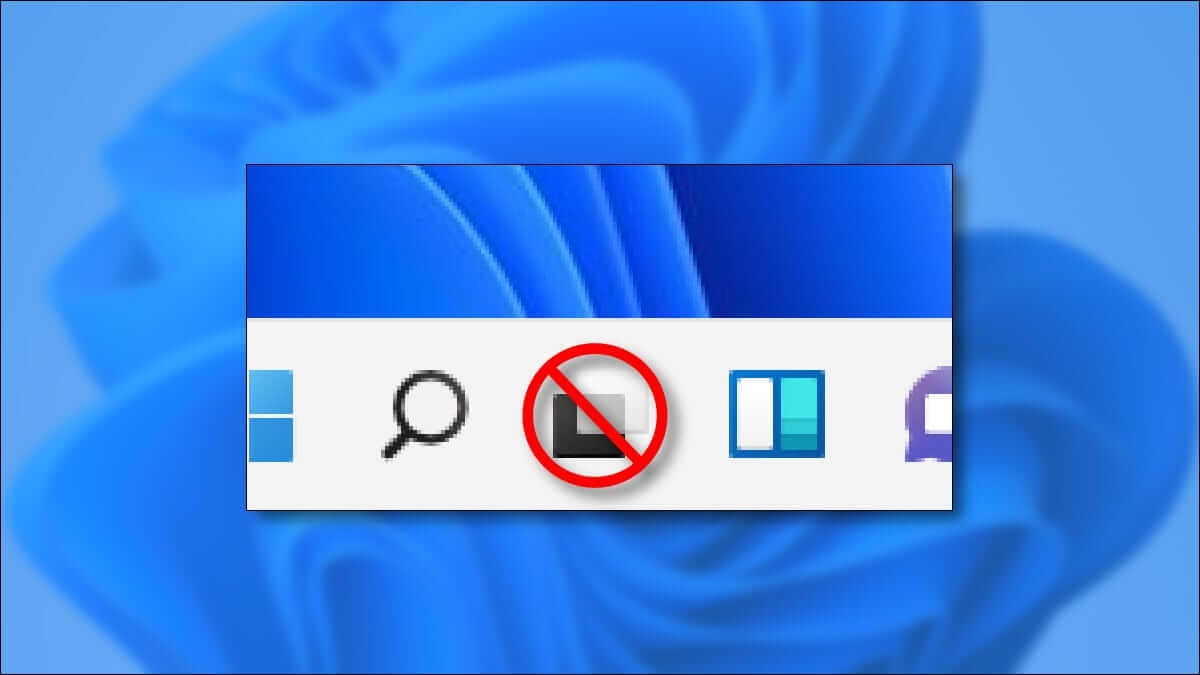Microsoft Word er så alsidigt, at du kan bruge det til formel dokumentation og oprettelse af fakturaer. Udover detaljerne kan du også tilføje din underskrift til et dokument for at få det til at se digitalt signeret og verificeret ud. Sådan opretter og indsætter du en signatur i Microsoft Word.

Ved at indsætte en signatur i et Word-dokument kan du godkende dets indhold eller demonstrere ejerskab over dokumentet. Sådan indsætter du din signatur i et Word-dokument:
Opret en håndskrevet underskrift
Det første trin i at indtaste en signatur i Microsoft Word er at oprette en håndskrevet signatur. Dette kræver en scanner, enten en fysisk scanner eller en på din mobilenhed. Her er hvad du skal gøre:
Trin 1: Tag et stykke papir og skriv din underskrift på det.
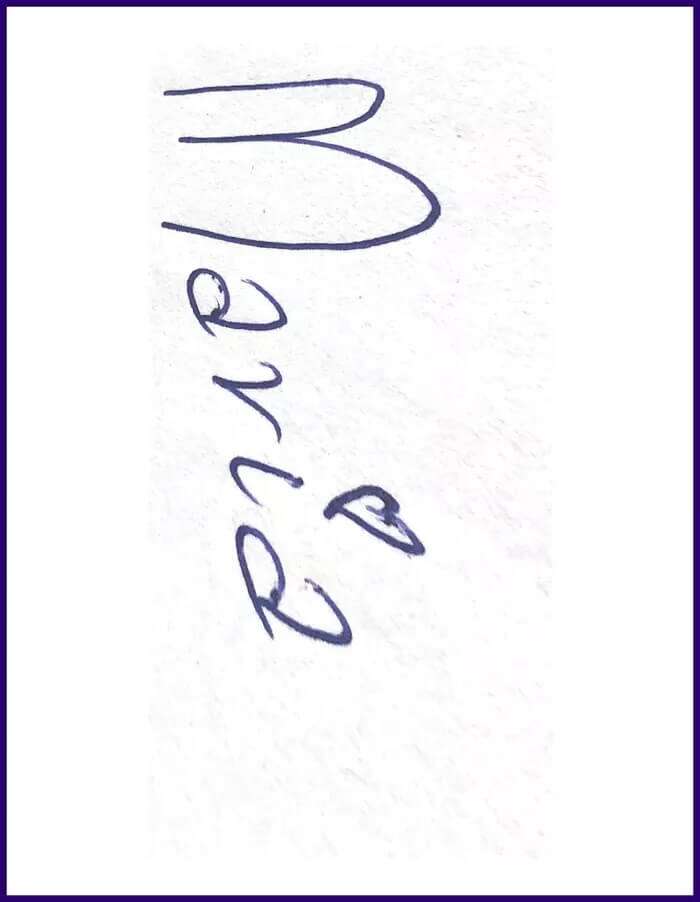
Trin 2: Slet signatursiden Optisk. Du kan bruge en fysisk scanner eller få hjælp fra mange scanningsapps som f.eks. Microsoft-objektiv.
Trin 3: Spare scannet billede I et hvilket som helst af de populære filformater (JPG, PNG eller BMP).
Trin 4: Gå til Filplacering Hvor du gemte billedet og klikkede på Dobbeltklik over det at åbne den.
Trin 5: Du kan beskære billedet efter behov ved at vælge Beskær i Fotos-appen.
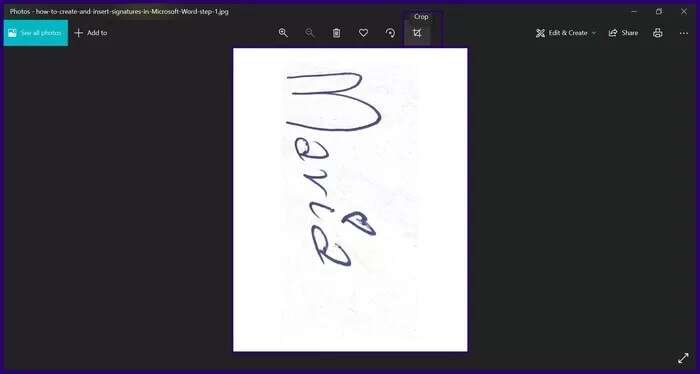
Trin 6: Gem det beskårne billede som en ny fil ved enten at trykke på Gem som eller ved at gemme en kopi fra din Fotos-app.
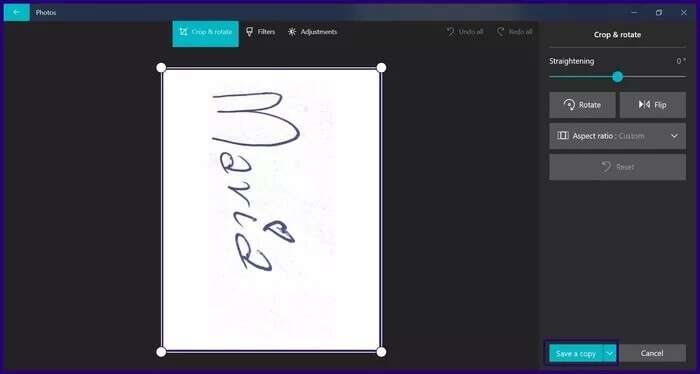
Indtast signaturlinje
Når du har oprettet en signatur, skal du angive det sted, hvor du vil placere din signatur, ved hjælp af en signaturlinje. Dette hjælper dokumentskaberen og andre personer, der muligvis skal underskrive dokumenter. Sådan indsætter du en signaturlinje i et Word-dokument:
Trin 1: tænde for Microsoft Word på din computer.
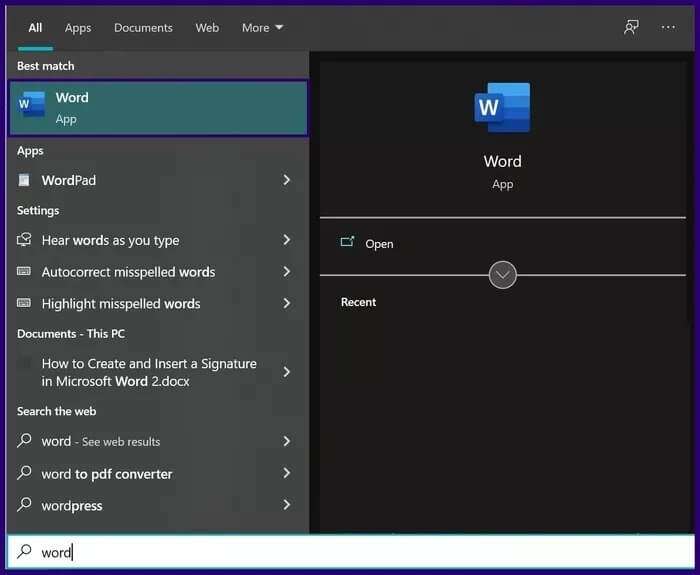
Trin 2: Klik på den del af dokumentet, hvor du vil indsætte signaturlinjen.
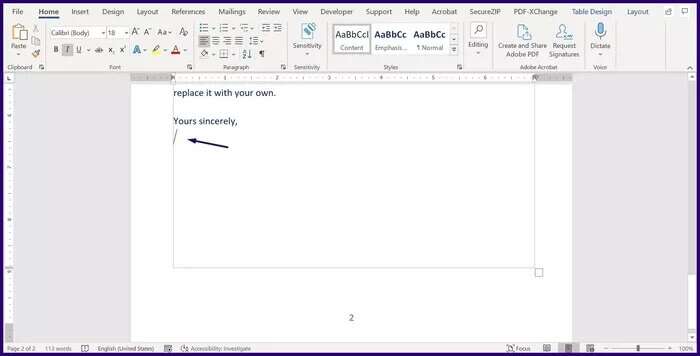
Trin 3: .ي Fillinje , Klik Indskud.
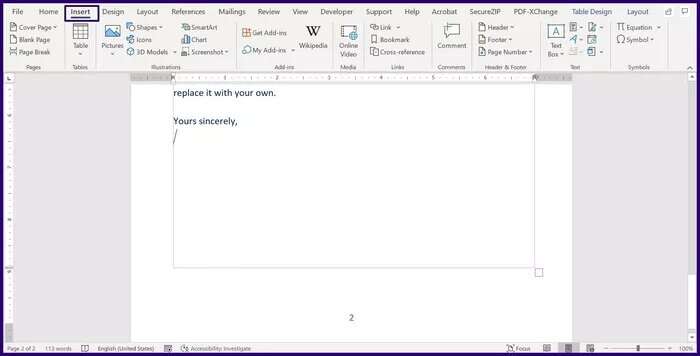
Trin 4: Find Signaturlinje af muligheder.
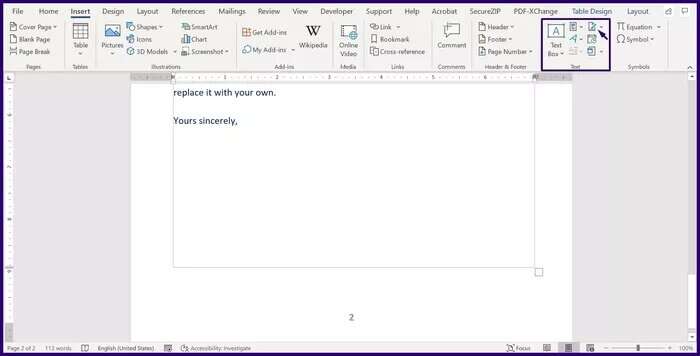
Trin 5: I gruppen Tekst skal du klikke på Tilføj en signaturlinje.
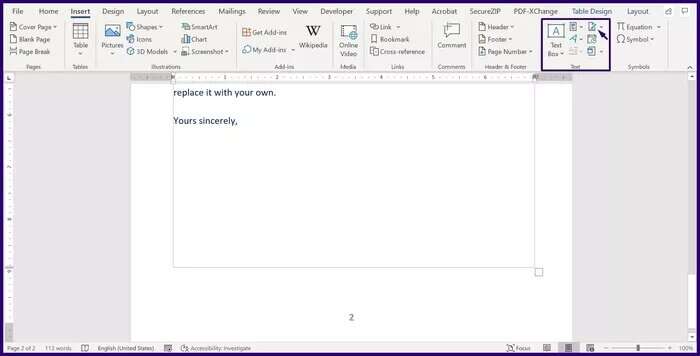
Trin 6: Find Microsoft Office Signature Line.
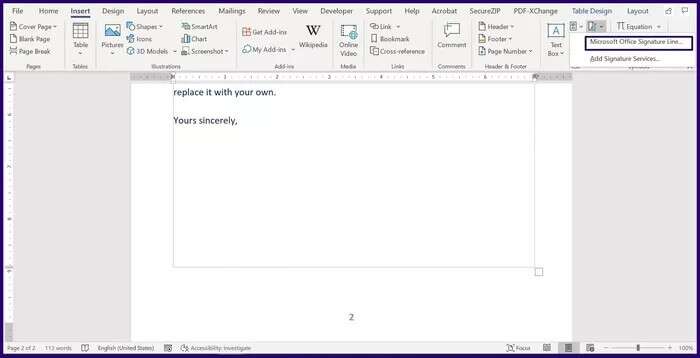
Trin 7: Gå til boks Forberedelse af underskrift ÅhTilføj personens navn Hvem skal underskrive dokumentet i feltet Foreslået underskrift. Du kan også inkludere underskriverens adresse i feltet Foreslået underskrivers adresse.
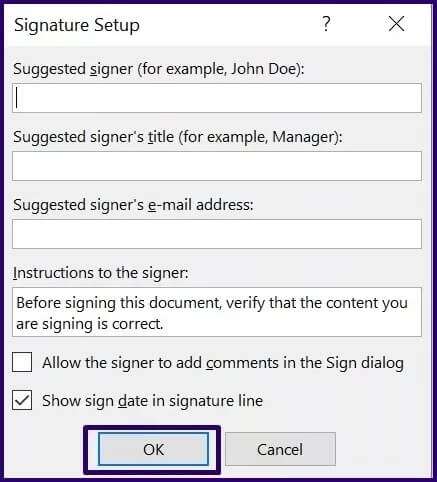
Trin 8: Klik på "OKAY" , og Word bør indsætte signaturlinjen i dit dokument.
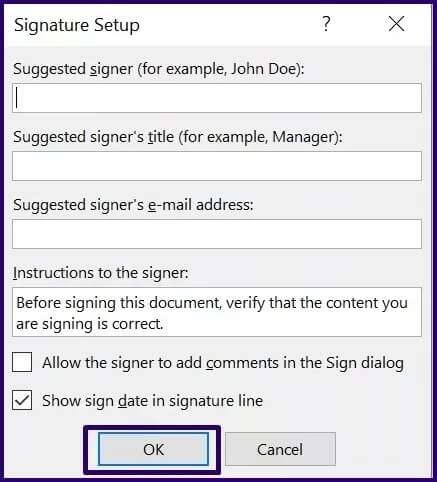
Trin 9: Gem Word-dokumentet.
Indtast en håndskrevet underskrift
Når du har oprettet din signaturlinje, er det sidste trin at indsætte din håndskrevne signatur i dit Microsoft Word-dokument. Her er trinnene, du skal følge:
Trin 1: tænde for Microsoft Word-dokument.
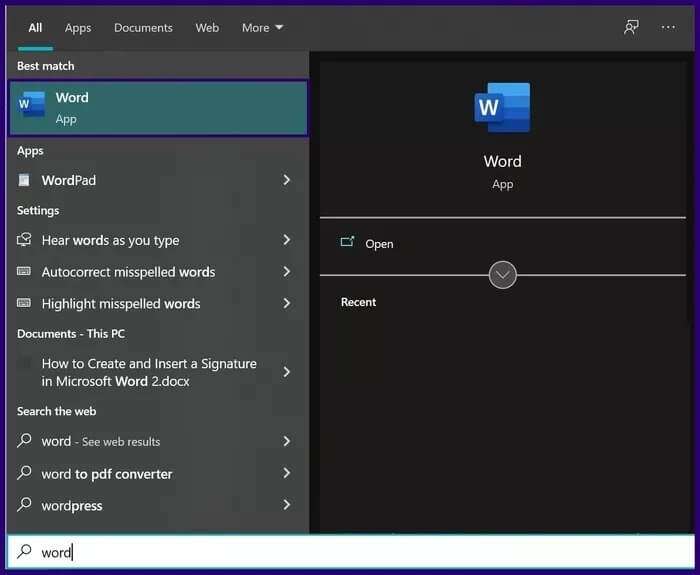
Trin 2: Placer musemarkøren på signaturlinje Dobbeltklik for at åbne optagelsesdialogboksen.
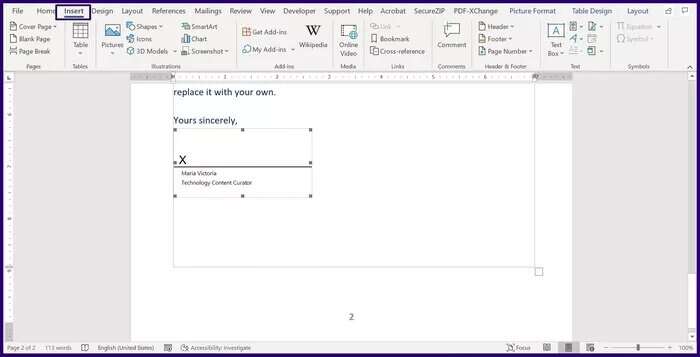
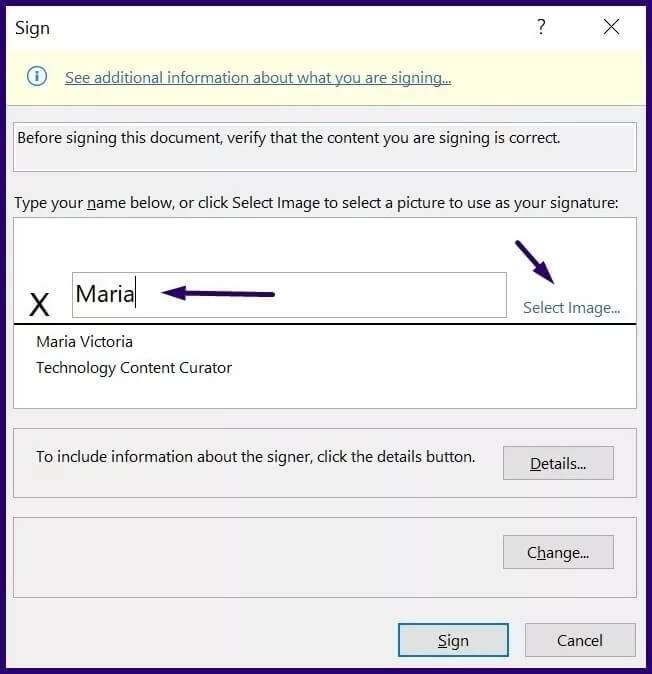
Trin 4: Find tilføje et billede Fra fil.
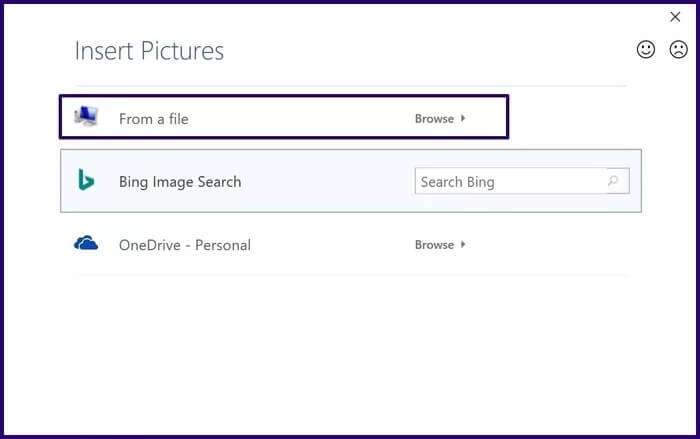
Trin 6: Find registrering Og det skal gøres Microsoft Word indsætter din signatur I dokumentet.
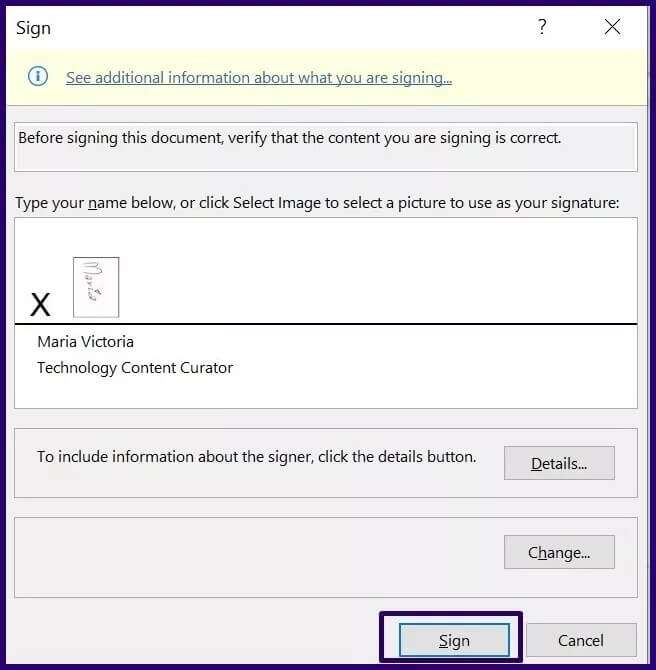
Inkluder maskinskrevet tekst med genanvendelig signatur.
Hvis du vil tilføje yderligere oplysninger, såsom din jobtitel, kontaktoplysninger osv., til din signatur, kan du bruge Quick Parts til det formål. Sådan fungerer det:
Trin 1: tænde for Microsoft Word-dokument.
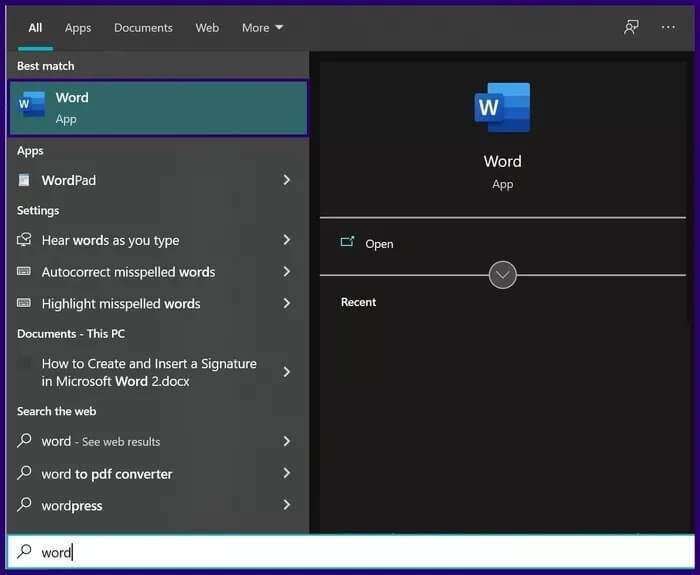
Trin 2: Placer musemarkøren der, hvor du vil underskrive, og klik "Indskud" Fra båndet.
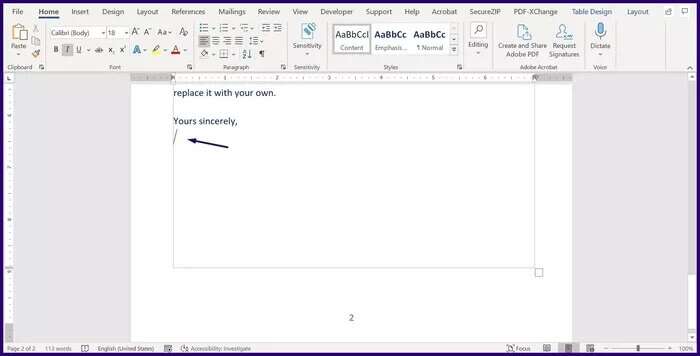
Trin 3: Find tilføje et billede Fra fil.
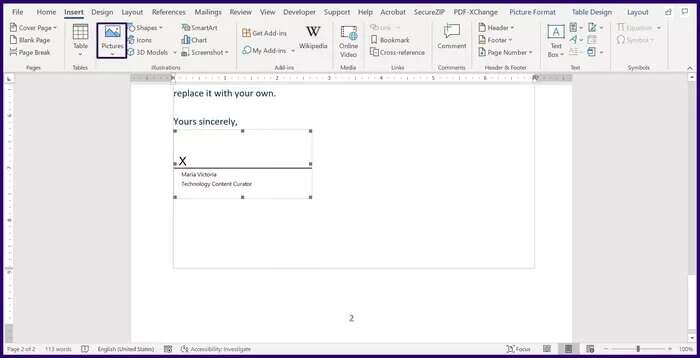
Trin 4: Skriv den tekst, du vil inkludere i billedet.
Trin 5: Find Signaturbillede Med tekst.
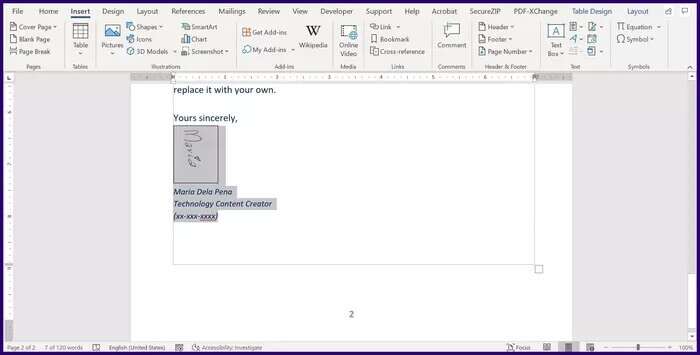
Trin 6: Klik på "Indskud" vælg derefter "Hurtige dele."
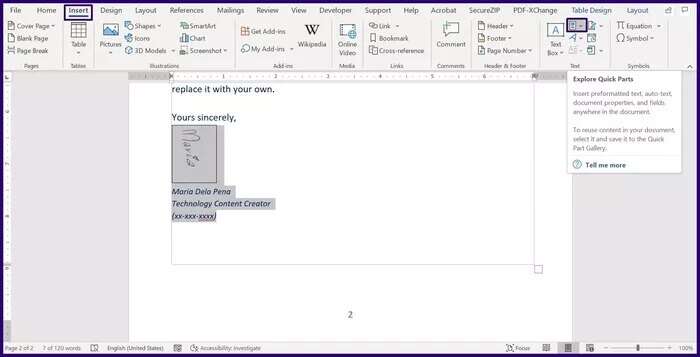
Trin 7: Klik på Gem valg i Quick Part Gallery For at starte en dialogboks.
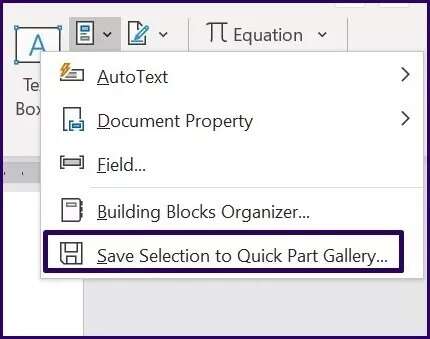
Trin 8: Indtast et navn til signaturblokken, og klik på OK. "OKAY".
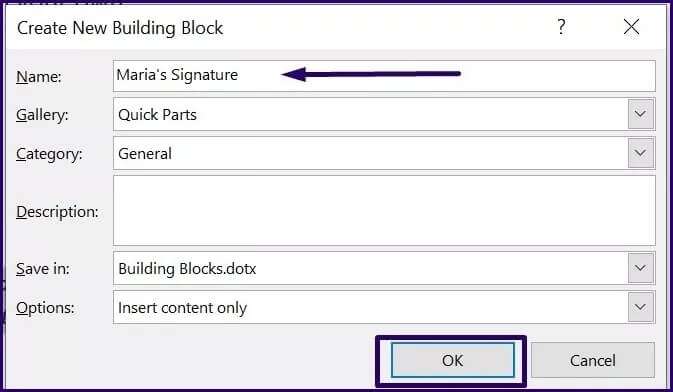
Trin 9: Find Hurtige dele Klik på den nyoprettede signatur for at indsætte den i dokumentet.
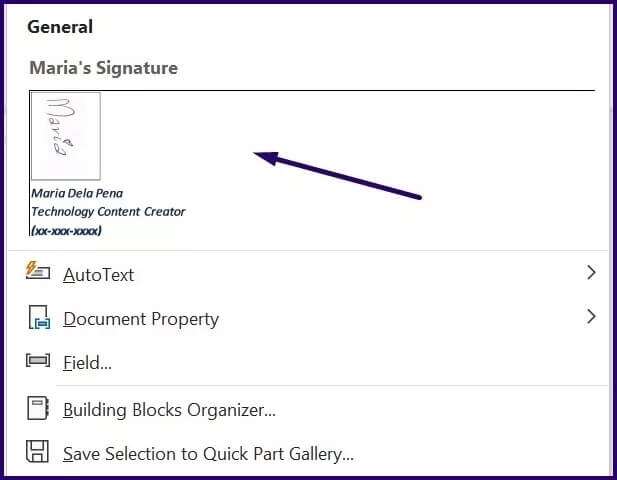
Andre anvendelser til hurtige dele
Du kan enten vælge at oprette en signatur i Microsoft Word ved hjælp af funktionen Signaturlinje eller Quick Parts. Du kan bruge "Hurtige dele" لOpret skabeloner Du kan bruge dem som Word-dokumenter eller i stedet i e-mails. Ved at følge ovenstående trin har du lært, hvordan du opretter og indsætter en signatur i Microsoft Word. Sådan opretter og indsætter du en signatur i Microsoft Word